PS-「小暑」左右构图版式解析图文教程发布时间:2022年01月24日 08:01
虎课网为您提供综合教程版块下的PS-「小暑」左右构图版式解析图文教程,本篇教程使用软件为PS(CC2019),难度等级为中级拔高,下面开始学习这节课的内容吧!
本节课讲解 Photoshop(简称PS)软件 -「小暑」左右构图版式解析,同学们可以在下方评论区进行留言,老师会根据你们的问题进行回复,作业也可以在评论区进行提交。

课程核心知识点:梳理内容,分析文字层次,按内容设定版式结构,对细节排版的把握。
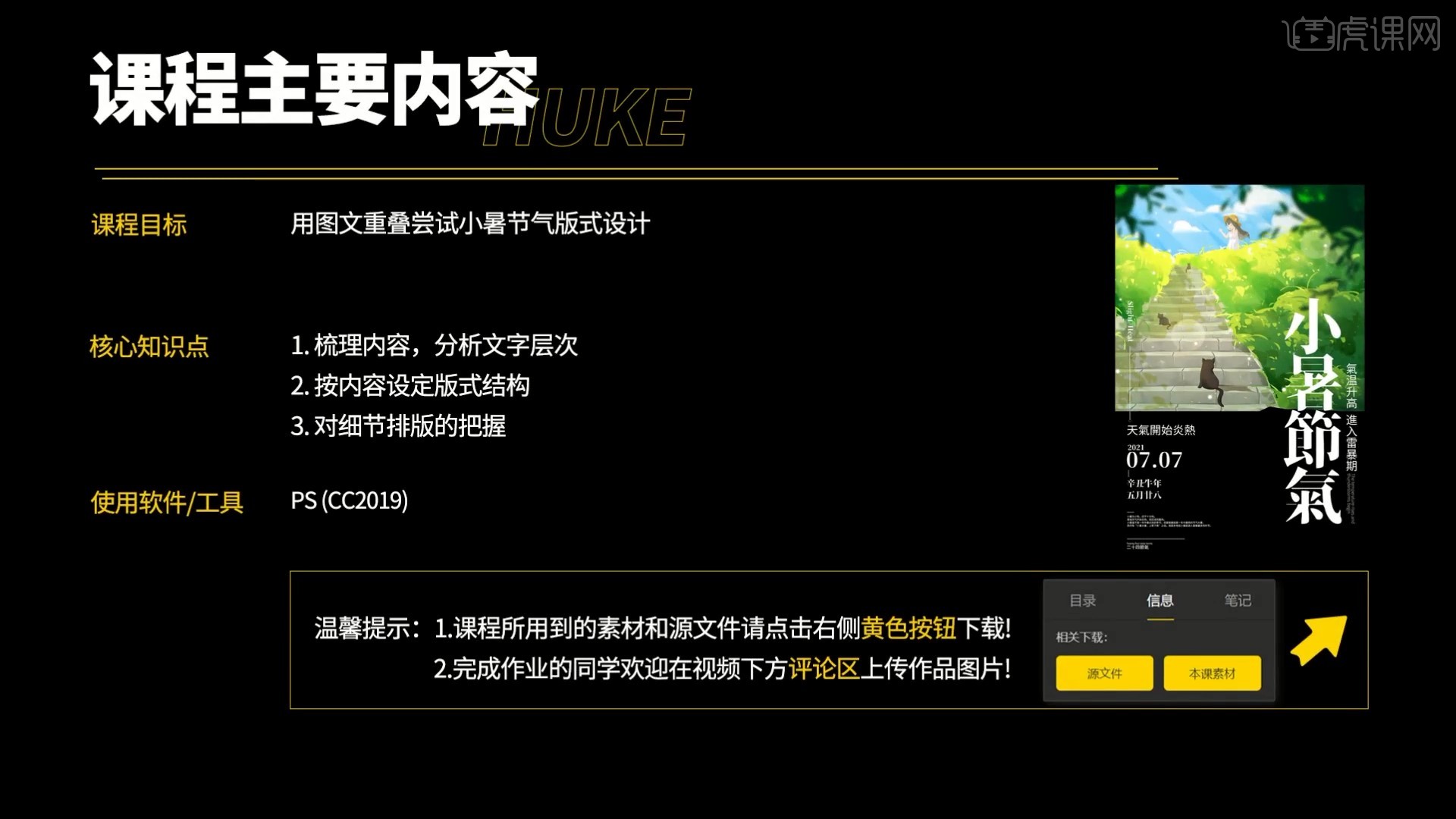
学完本课内容后,同学们可以根据下图作业布置,在视频下方提交作业图片,老师会一一解答。

那我们开始今天的教程吧。
1.下图为本节教程所使用的的文案内容、使用的图片以及要求,具体如图所示。
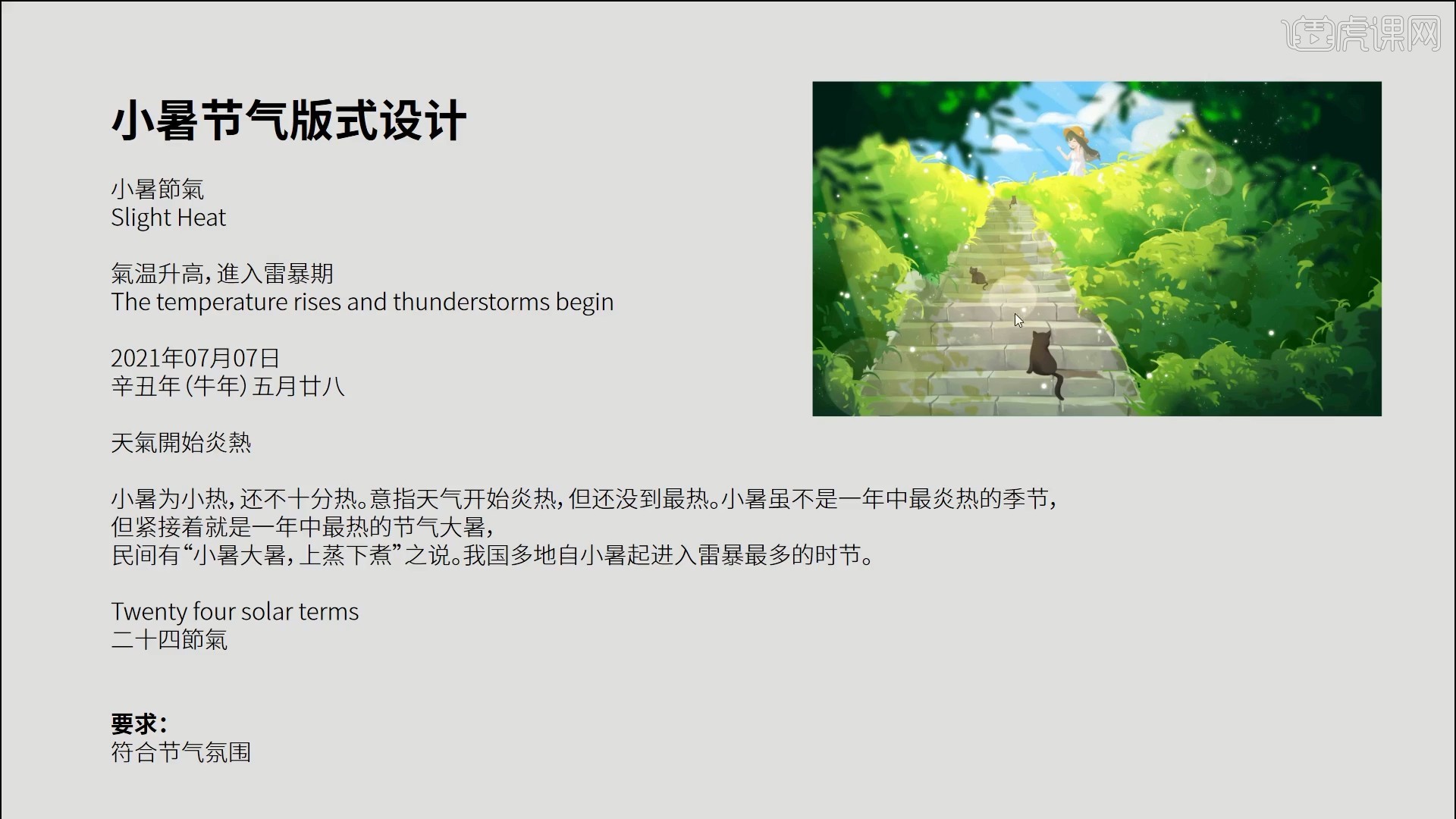
2.打开PS软件,【新建画布】宽度和高度为39x59厘米,分辨率为300像素/英寸,设置文件名和保存路径,然后使用【文字工具】将文案内容【复制】并【粘贴】到画布中,如图所示。
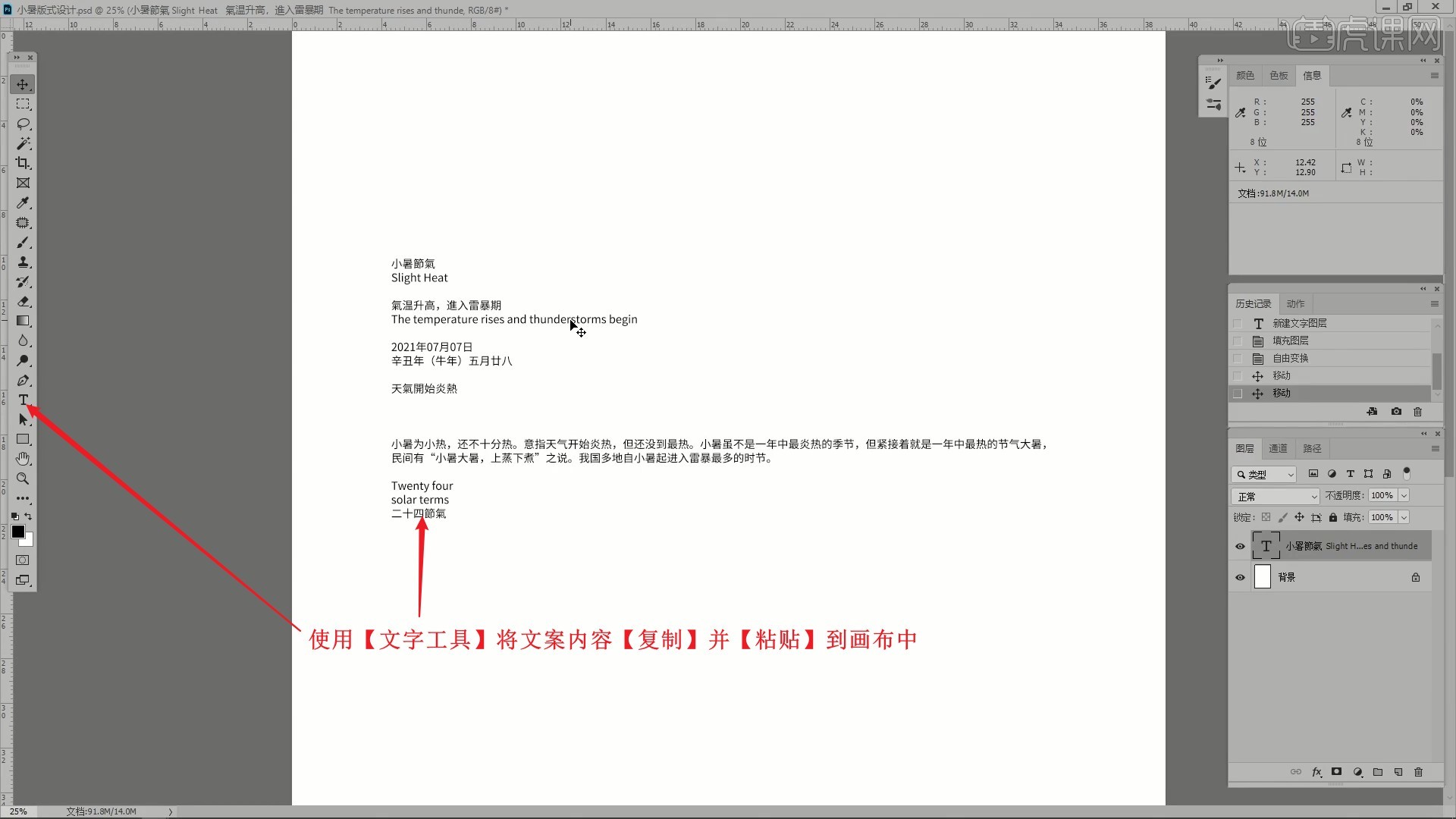
3.为所有文案设置字体为思源黑体,然后使用【文字工具】拆分文案至不同图层,将“小暑节气”及其英文文案放大,然后调整其他文案的位置大小,进行粗略排布,调整为下图的效果,具体如图所示。

4.将图片素材拖入画布中,【自由变换 快捷键:Ctrl+T】调整位置大小,摆放在画面顶部,如图所示。
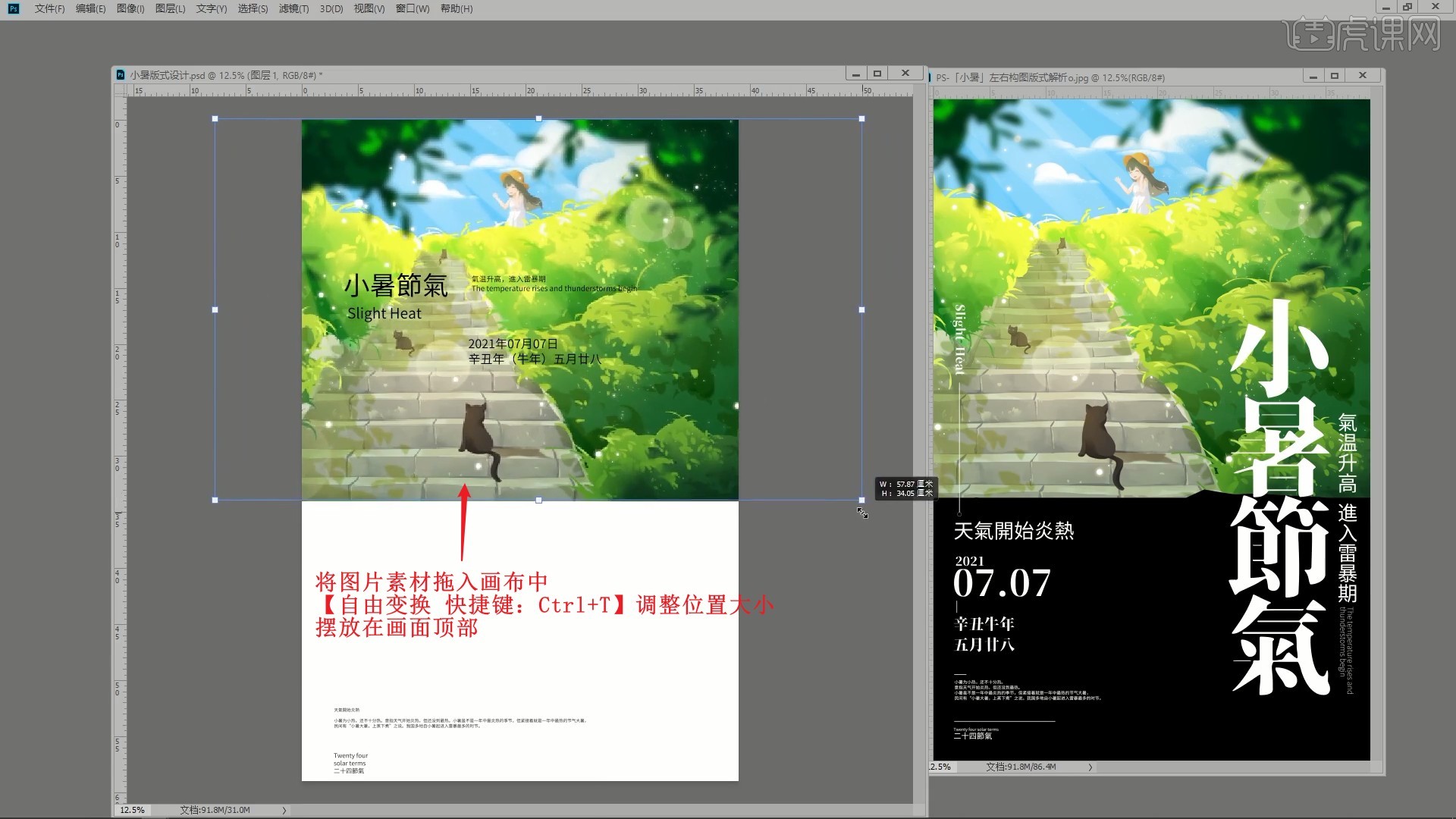
5.将“小暑节气”改为竖版,放大后摆放在画面右侧,如图所示。

6.简化时间文案,然后使用【文字工具】拆分文案,调整各部分的字号,调整为下图的效果,如图所示。

7.继续使用使用【文字工具】拆分文案,调整字号,摆放在空白处,将“气温升高进入雷暴期”改为竖版,摆放在“小暑节气”右侧,如图所示。
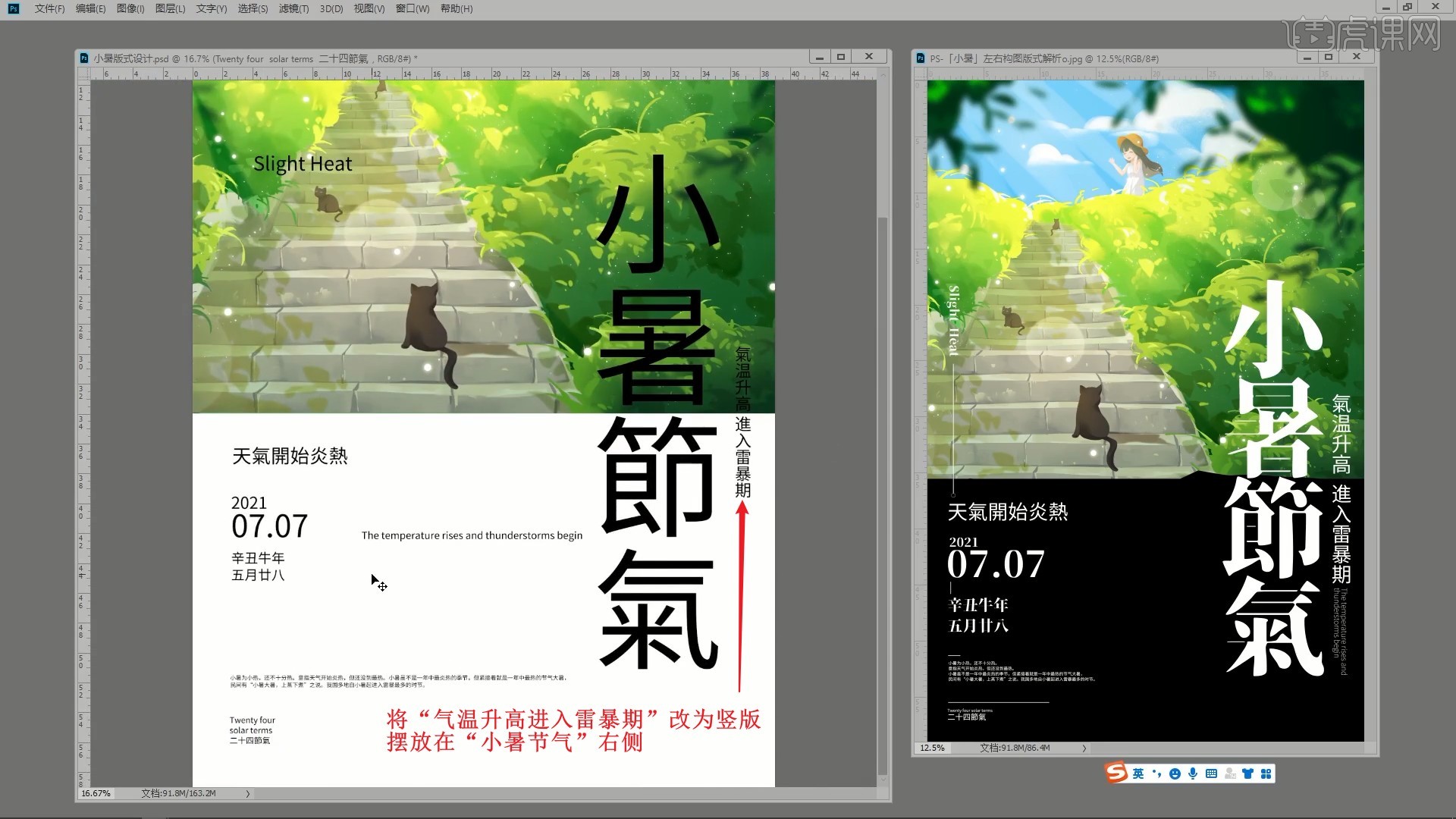
8.将“气温升高进入雷暴期”的英文文案旋转90°,断行后摆放在“小暑节气”右侧,调整这部分文案的位置大小,如图所示。

9.为“小暑节气”设置字体为装甲明朝,将所有文案的颜色改为白色,将背景【填充】为黑色,如图所示。
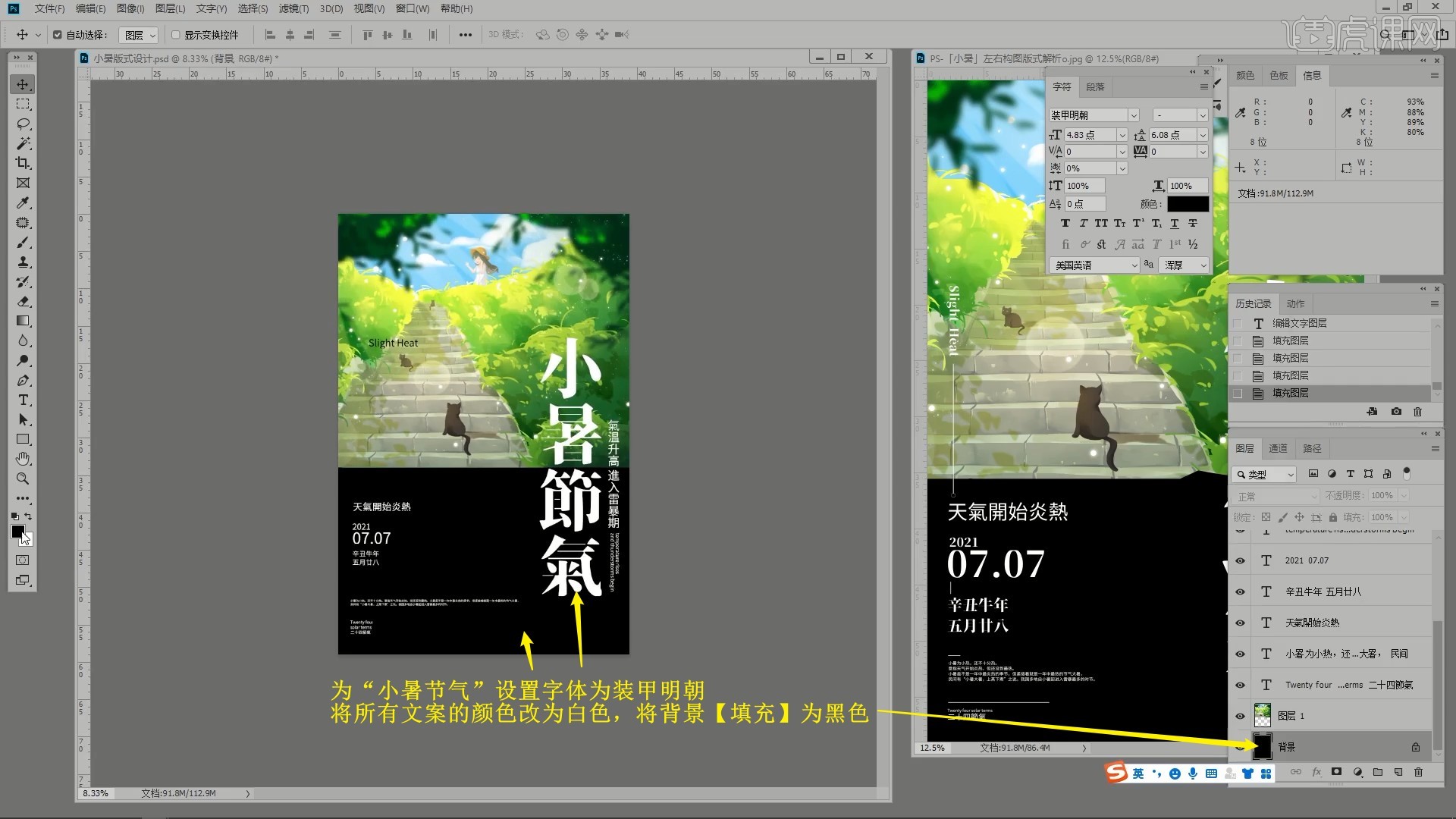
10.为“Slight Heat”设置字体为装甲明朝,旋转90°,摆放在图片中的左下侧,如图所示。

11.使用【矩形工具】绘制矩形,向右【移动并复制】两个,整体【自由变换】拉宽,拉出【参考线】对齐它们的间隙,将画面三等分,如图所示。

12.【删除】三个矩形,调整左下角文案的位置大小,对大幅文案断行,将它们整体左端对齐,如图所示。

13.继续调整文案的位置,注意左右文案与画布边缘的间距要相等,然后使用【矩形工具】在文案间绘制直线,连接文案,丰富画面细节,如图所示。

14.可将下方较短的线段旋转45°,【复制图层】后旋转90°,做出“X”形,如图所示。

15.【移动并复制】竖线至下方的文案间,旋转为水平,调整长度,分隔文案,如图所示。

16.使用【椭圆工具】在较长线段的上方绘制白色圆形,取消填充并设置白色描边,描边大小为9像素,做出白色圆环,如图所示。

17.【移动并复制】圆环至线段的底端,即可完成制作,如图所示。

18.回顾本节课所讲解到的内容,同学们可以在下方评论区进行留言,老师会根据你们的问题进行回复。
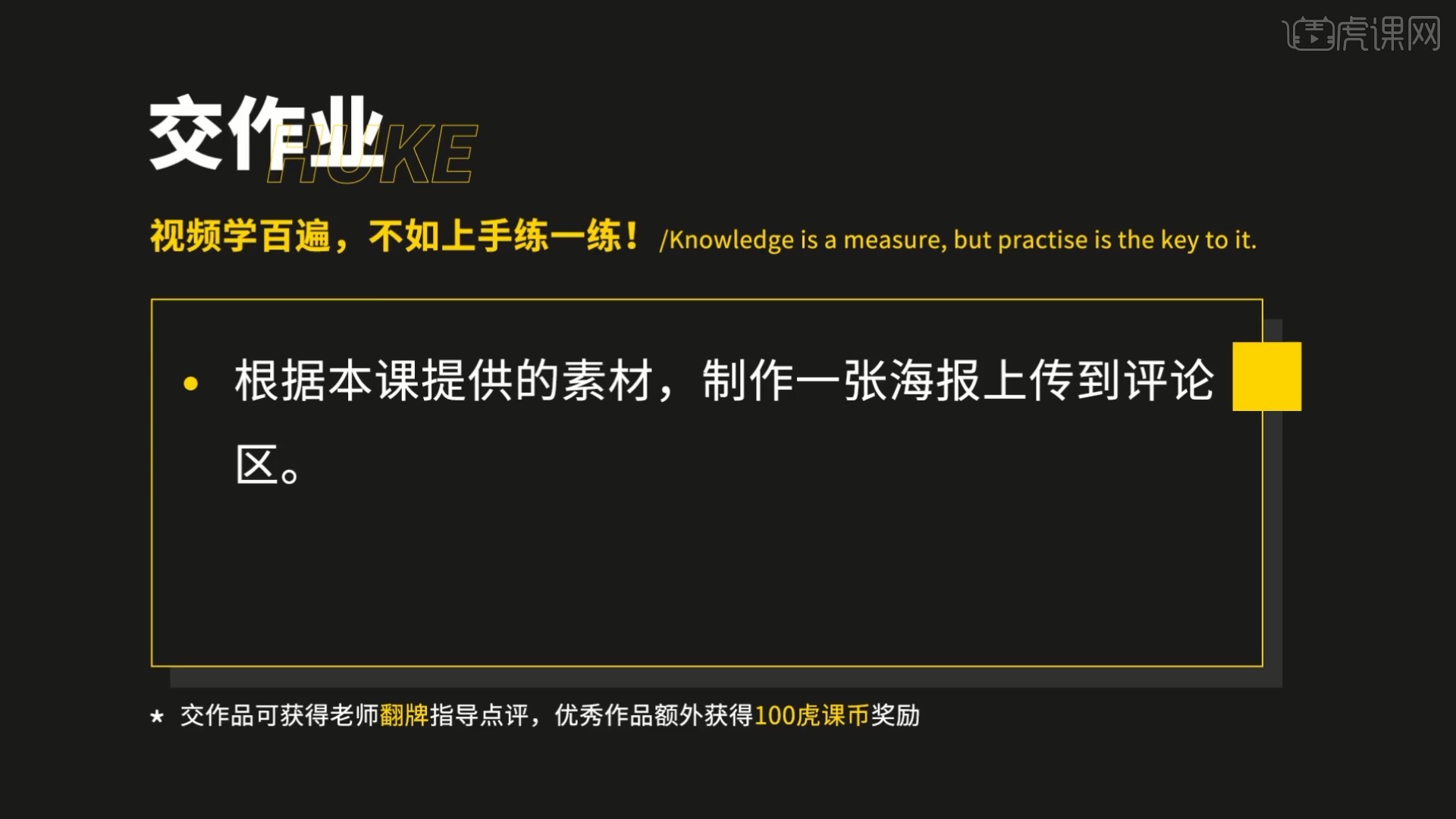
19.最终效果如图所示,视频学百遍,不如上手练一练!你学会了吗?

以上就是PS-「小暑」左右构图版式解析图文教程的全部内容了,你也可以点击下方的视频教程链接查看本节课的视频教程内容,虎课网每天可以免费学一课,千万不要错过哦!


















